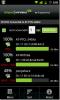Installieren Sie Custom ClockworkMod 4 Based Recovery auf Motorola Photon 4G
Es war erst ein oder zwei Tage her, dass das Bootloader des Motorola Photon 4G entsperrt war, und damit scheint sich die Entwicklung für das Gerät wirklich zu beschleunigen. Gerade als das Gerät einen entsperrten Bootloader erhielt, war XDA-Developers Forum Mitglied Romracer veröffentlichte eine modifizierte CWM-basierte Wiederherstellung für das Photon 4G, die seiner Meinung nach auf seinem eigenen benutzerdefinierten Code basiert, der aus der Wiederherstellung des CyanogenMod-Teams stammt. Was bedeutet das? Zunächst einmal haben Sie eine Alternative zur Bootstrap-Wiederherstellung. RomracerWiederherstellung, benannt ALPHA-WIEDERHERSTELLUNG hat auch einige Funktionen zur Hand.
Gutschrift an Koush und das CM-Team für CWM und Calkulin für den Hinweis auf den Kernel.
Die Wiederherstellung wurde dahingehend geändert, dass sie jetzt die vollständige Unterstützung für zwei SD-Karten und die Webtop-Partitionen (SD-Karte und intern) unterstützt. Abgesehen davon wurden auch einige Änderungen am Nandroid-Backup vorgenommen. Das
osh Die Partition ist eine Webtop-Partition und bei weitem die größte. Während der Erstellung eines Nandroid-Backups dauert es einige Zeit. Nein, Nandroid wird nicht eingefroren. Das sd-ext Partition ist eine ext2 / 3-Partition auf Ihrer externen Karte.Einige der Hauptmerkmale der Wiederherstellung sind:
- Unterstützung für zwei SD-Karten.
- ADB-Unterstützung.
- Unterstützung für USB-Massenspeicher.
- Nandroid Ergänzungen / Änderungen.
- Die Ext3-Formatierung ist jetzt verfügbar.
Das Bild unten wurde freundlicherweise von einem Mitglied des XDA-Developers-Forums zur Verfügung gestellt ooxcfhxoo.

Laut dem Entwickler hat er es noch nicht auf dem Photon 4G getestet, da er keines besitzt. Die Ext4-Unterstützung und die Softkeys für die Navigation funktionieren möglicherweise nicht, da die Kernel-Unterstützung fehlt.
Ich habe kein Motorola Photon 4G. Ich habe diese Wiederherstellung auf den von Calkulin vorgeschlagenen Ressourcen des Photon-Kernels und von Atrix basiert. Ich vermute nicht, dass es Probleme geben wird, aber ich habe dies NICHT persönlich auf meinem Telefon getestet und SIE übernehmen die volle Verantwortung für Schäden, die an Ihrem Telefon entstanden sind!
Die Wiederherstellung ist in verschiedenen Farben erhältlich, wenn dies für Sie von Bedeutung ist. Sie können dies herausfinden, sobald wir mit der Installation fertig sind. So können Sie diese Wiederherstellung in kürzester Zeit auf Ihrem Gerät durchführen.
Haftungsausschluss: Bitte folgen Sie dieser Anleitung auf eigenes Risiko. AddictiveTips haftet nicht, wenn Ihr Gerät während des Vorgangs beschädigt oder zugemauert wird.
Bedarf:
- Motorola Photon 4G mit entsperrtem Bootloader. Siehe unseren Leitfaden am Entsperren des Photon 4G-Bootloaders.
- ADB auf Ihrem System installiert. In unserem Handbuch erfahren Sie, was ADB ist und wie es installiert wird.
- Alpha-Wiederherstellung, Orange | Cyan | Hellgrün | Dunkelgrün | Blau. (Zip-Dateien sind auch im Forum-Thread verfügbar, um über ROM Manager / CWM geflasht zu werden. Dafür benötigen Sie jedoch noch ein entsperrtes Gerät und sollten mindestens einmal eine Version dieser Wiederherstellung geflasht haben.)
Anleitung:
- Laden Sie die Wiederherstellung herunter und kopieren Sie sie in die Moto-Fastboot Ordner in ADB.
- Versetzen Sie das Gerät in den Fastboot-Modus und verbinden Sie es mit dem PC.
- Führen Sie die Eingabeaufforderung oder das Terminal aus und navigieren Sie zu Moto-Fastboot Ordner und geben Sie die folgenden Befehle ein:
Moto-Fastboot-Geräte
Wenn ein Gerätecode zurückgegeben wird, bedeutet dies, dass Ihr Gerät ordnungsgemäß angeschlossen und erkannt ist.
- Geben Sie nun folgende Befehle ein:
moto-fastboot löscht die Wiederherstellung
moto-fastboot flash recovery recovery-photon1.img
- Sobald die Wiederherstellung geschrieben ist, starten Sie das Gerät einfach neu.
Das ist es! Sie haben jetzt die Wiederherstellung auf Ihrem Photon 4G installiert! Um in die Wiederherstellung zu gelangen, schalten Sie einfach Ihr Telefon aus und starten Sie es neu, indem Sie die Leiser-Taste zusammen mit der Ein- / Aus-Taste drücken. Sobald Sie in den Fastboot-Modus wechseln, lassen Sie die Tasten los und wechseln Sie mit der Leiser-Taste zur Android-Wiederherstellung. Drücken Sie nun die Lautstärketaste, um die ClockworkMod-Wiederherstellung zu starten.
Informationen zu Updates und Abfragen im Zusammenhang mit dieser Wiederherstellung finden Sie unter Forenthread bei XDA-Entwicklern.
Suche
Kürzliche Posts
Steuern Sie Ihren PC mit Android Phone
Wer liebt netzwerkbasierte Anwendungen nicht? Zum Beispiel ist Ihr ...
Cheetah Sync: Zwei-Wege-Datensynchronisation zwischen Android und PC / Mac über WLAN
Es gibt einfach keinen Mangel an Optionen für Android-Benutzer, die...
Wi-Fi Analytics Tool: Umfassende WiFi-Netzwerkanalyse für Android
Android-Benutzer haben den Luxus, aus zahlreichen Apps zur Geräteüb...